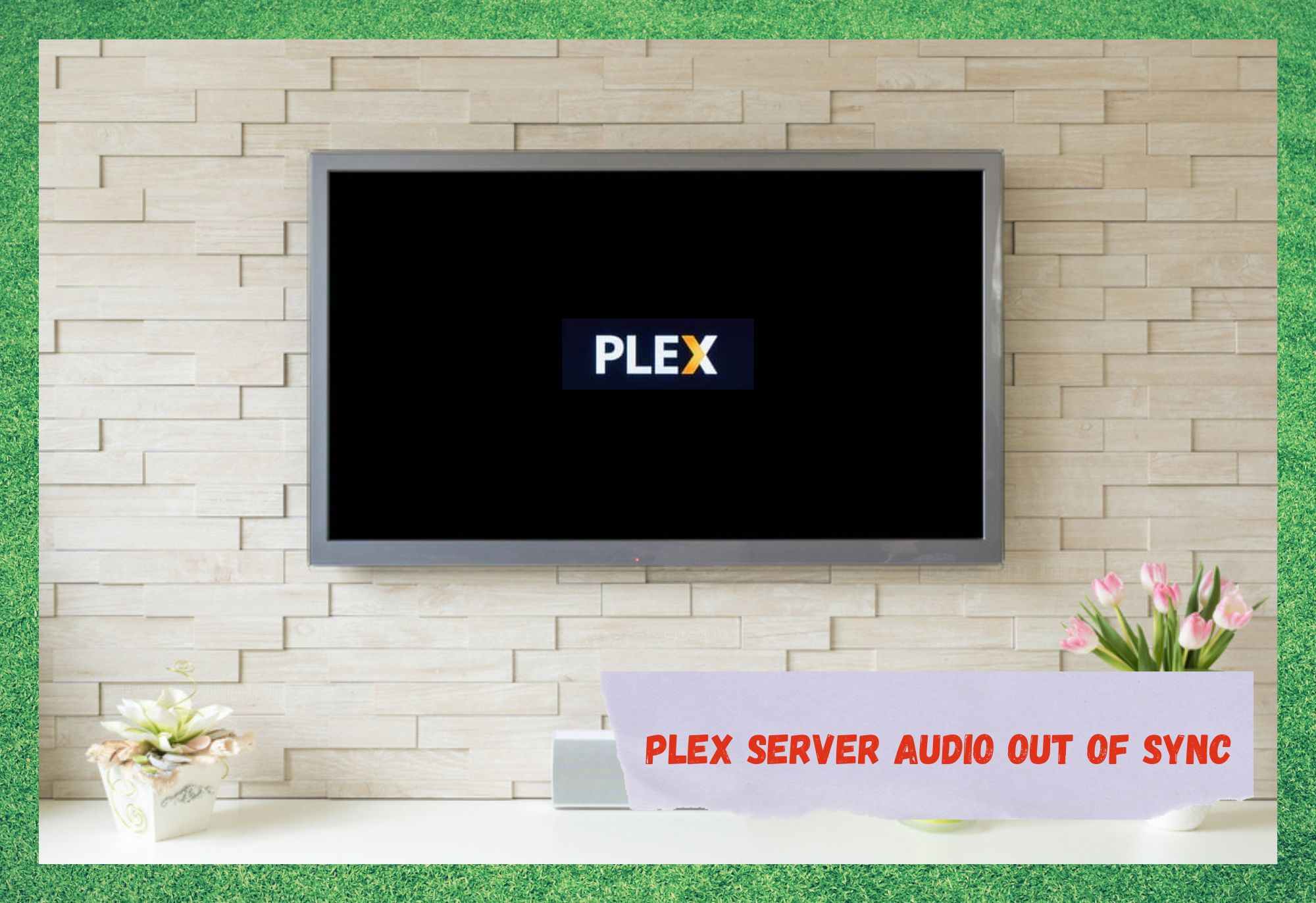목차
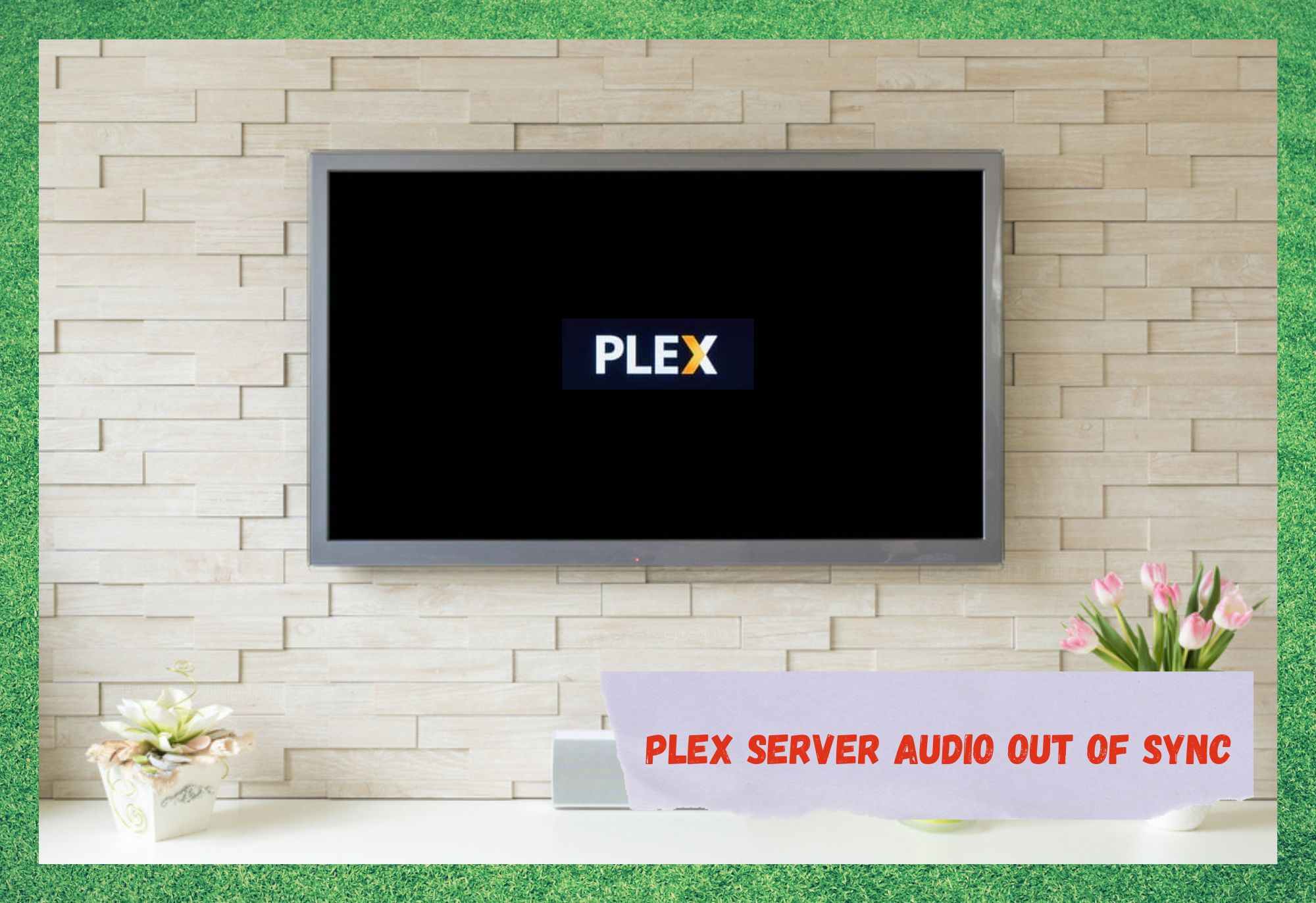
동기화되지 않은 플렉스 서버 오디오
Plex는 영화, TV 쇼, 음악 및 스포츠를 포함하여 구독자에게 거의 무한한 범위의 스트리밍 콘텐츠를 제공합니다. 뛰어난 오디오 및 비디오 품질을 통해 회사는 가입자에게 잊을 수 없는 스트리밍 경험을 제공합니다.
Plex는 수많은 우수한 스트리밍 서비스를 하나로 묶어 전 세계 195개국에서 775개 이상의 채널을 제공합니다.
호환성 또한 Plex TV를 경쟁의 최상위로 끌어올리는 요소입니다.
Plex는 Roku, Amazon FireTV, Android 및 Apple TV, Windows, PlayStation 및 Xbox는 물론 Samsung을 통해 실행할 수 있습니다. , LG 및 Vizio 장치. 이렇게 다양한 호환 장치를 통해 Plex는 대부분의 기기보다 훨씬 쉽게 가입자에게 다가갈 수 있습니다.
또한보십시오: Safelink에서 다른 서비스로 번호를 이전하는 방법은 무엇입니까? 
하지만 최근 상당수의 Plex 사용자가 다음과 같은 문제에 대해 불평하고 있습니다. 서비스의 오디오 품질에 영향을 미치므로 문제를 영원히 해결할 수 있도록 가이드를 게시하기로 결정했습니다.
진행되는 동안 불만 사항에 따르면 오류로 인해 오디오 트랙이 <4 동영상과>비동기화 합니다. 물론 이는 스트리밍 플랫폼이 경험한 가장 문제가 되는 오류에 가깝지는 않지만, 특히 계속 발생하기 때문에 여전히 상당히 속상합니다.
따라서, Plex 서비스에서 오디오 트랙을 동기화하고 저희와 함께하세요. 우리는 오늘 문제를 더 잘 이해하는 데 도움이 될 뿐만 아니라 문제를 적절하게 제거하는 방법을 배우는 데 도움이 되는 쉬운 솔루션 목록을 제공했습니다.
Plex 서버 오디오 동기화 중단
- 트랜스코더 설정이 올바른지 확인

스트리밍 서비스는 일반적으로 인터넷 연결에서 상당히 많은 것을 요구합니다. 활성 연결만으로는 콘텐츠를 최상의 품질로 즐기기에 더 이상 충분하지 않습니다.
새로운 오디오 및 비디오 형식이 등장한 이후로 스트리밍 서비스는 게임을 강화해야 했습니다. 인터넷 연결. 온라인 기능이 많을수록 장치가 네트워크에서 더 많이 요구해야 하는 것으로 알려져 있습니다.
오디오 형식의 경우에도 다르지 않습니다. 사용자는 오디오 측면 에 관한 구성에 정말 주의를 기울여야 합니다. 대부분의 사용자는 비디오 설정에만 집중하고 적절한 엔터테인먼트 세션을 위해서는 오디오가 그만큼 중요하다는 사실을 잊고 있습니다.

따라서 Plex 구독을 다음을 통해 실행하고 있는지 확인하십시오. 오디오 트랙을 비디오와 동기화하는 데 필요한 트래픽 양을 처리할 수 있는 장치입니다. 1080p 가 최선의 옵션처럼 들릴 수 있지만 이는 오늘날 시장에 나와 있는 가장 정교한 장치에만 해당됩니다.
다른 많은 장치는 비디오 설정이 다음과 같은 경우 더 높은 수준의 성능을 제공해야 합니다.4Mbps 에서 720p에 대해 정의됨. 낮은 비디오 및 오디오 사양으로 시스템이 더 원활하게 작동해야 하기 때문입니다. 이렇게 하면 대부분의 문제가 해결될 것입니다.
- 간단한 이동을 시도하고 비디오 재생 건너뛰기

모든 오디오 비동기화 문제가 힘든 솔루션과 동일하지는 않습니다. 때로는 수정이 너무 간단하고 일부 사용자는 실제로 작동하기에는 너무 기본적이라고 생각하는 경향이 있습니다.
이러한 경우에 발생하는 일은 쉬운 해결책으로 문제에 직면했을 때 사용자는 자신의 장치에 어떤 중요한 문제가 발생했다고 가정하는 경향이 있습니다.
즉, 오디오 트랙이 비디오와 동기화되지 않는다고 불평한 일부 사용자에 따르면 간단한 비디오 트랙의 일시중지 또는 앞으로 건너뛰기 는 문제를 해결하기에 충분했습니다.
일시중지하거나 빨리감기할 때 오디오 트랙이 비디오 1, 거의 항상 훨씬 가볍기 때문입니다.
방송의 이전 또는 미래 부분으로 이동하면 비디오 및 오디오 트랙이 모두 발생할 수 있으므로 TV 쇼의 시간 표시줄을 조정하는 것도 도움이 될 수 있습니다. 다시 한 번 로드됩니다 .
- 오디오 지연 설정 및 자동 동기화 기능 조정

오디오 트랙을 비디오와 재동기화하는 쉬운 방법이 하나 더 있습니다. 즉, 자동 동기화를 사용하는 것입니다.기능 은 Plex 구독으로 얻을 수 있습니다.
이 기능은 설명이 필요 없고 매우 사용자 친화적이므로 언제든지 빠르고 쉽게 시도할 수 있는 솔루션입니다.
오디오 설정을 조정해도 문제가 완전히 해결되지 않을 수 있지만 실용성 으로 인해 Plex 스트리밍 서비스에서 오디오 트랙의 비동기화를 경험하는 사용자에게 적극 권장됩니다.
오디오 트랙 설정에 액세스하고 동기화를 조정하려면 ALT+A 를 눌러 오디오 트랙을 앞으로 이동하고 ALT+SHIFT+A 를 눌러 뒤로 이동하기만 하면 됩니다. . 몇 번의 클릭만으로 오디오 트랙이 비디오와 재동기화되기에 충분하지만, 작동하지 않는 경우에는 항상 자동 동기화 기능을 사용할 수 있습니다.
여기에는 키보드 단축키 사용이 포함되지 않습니다. 가 아니라 Flex 앱을 통해 구독자에게 제공되는 적절한 기능입니다.
- Plex 다운그레이드 또는 업데이트:
개발자와 제조업체는 최선의 의도로 업데이트 파일을 출시하지만 항상 서비스 성능에 이점을 가져오는 것은 아닙니다.
새로운 형태의 기술과의 호환성 문제로 인해 업데이트가 장치의 시스템 버전과 최신 기능 사이에 문제 를 일으킵니다. 실제로 Plex를 사용하는 일부 사용자는 이미 이후에 성능 수준이 저하되었다고 언급했습니다.펌웨어 업데이트.
Plex 스트리밍 서비스가 갑자기 기기와 호환되지 않는 경우 두 가지 조치를 취할 수 있습니다.
기기의 시스템 버전을 업데이트하거나 다운그레이드할 수 있습니다. Plex 펌웨어 버전. 이렇게 하면 버전이 다시 한 번 사양과 일치하고 펌웨어를 업데이트하거나 다운그레이드하기 전과 동일하게 작동합니다.
- 고객 지원에 전화하기:

목록에 있는 쉬운 솔루션을 모두 다루었지만 오디오 트랙이 여전히 동기화되지 않은 경우 최후의 수단은 Plex 고객에게 문의하는 것입니다. 부서를 지원하고 추가 도움을 요청하세요.
또한보십시오: Apple TV Airplay 블랙 스크린을 수정하는 4가지 방법Plex에는 모든 종류의 문제를 처리하는 데 익숙한 고도로 훈련된 기술자가 있습니다. 따라서 트릭을 수행하고 오디오 트랙을 다시 동기화해야 하는 몇 가지 추가 트릭 을 제안할 수 있는 완벽한 위치에 있습니다.
전화를 들고 Plex 고객 서비스에 전화를 걸어 전문적인 도움을 받으세요 . 또한 그들이 제안하는 솔루션이 시도하기에 너무 어려운 경우에는 기술 방문 일정을 잡고 이러한 전문가가 귀하를 대신하여 문제를 해결하도록 하십시오.
In A Nutshell
Plex 사용자는 오디오 트랙이 비디오와 동기화되지 않는 문제를 겪고 있습니다. 오디오 트랙을 앞뒤로 이동하는 것과 같은 쉬운 솔루션트랜스코더 설정 조정이 이미 작동할 수 있습니다. 그렇지 않은 경우 Plex 고객 지원에 전화하여 도움을 받으세요.